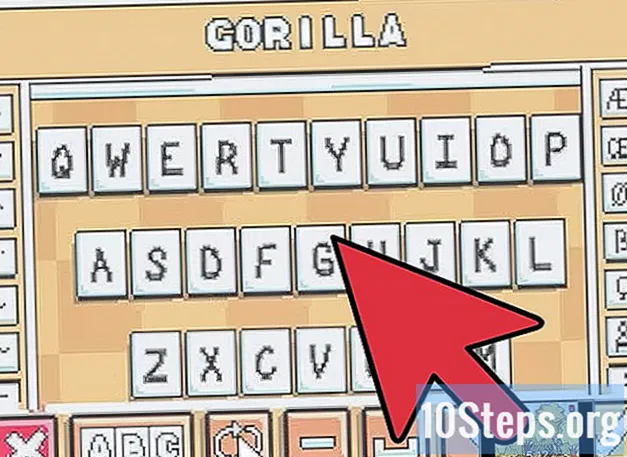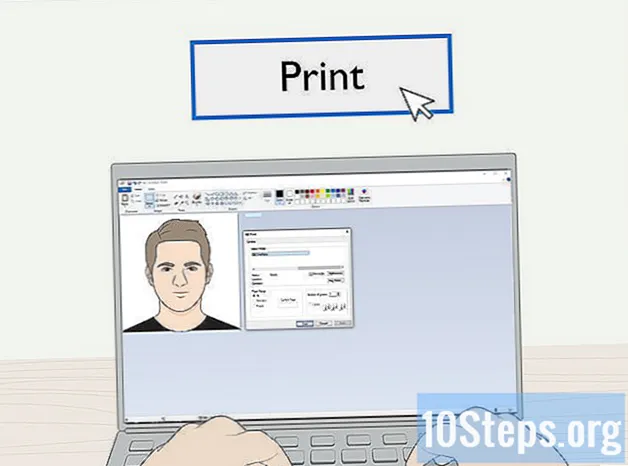Sisältö
Windowsin tehtäväpalkki tarjoaa nopean pääsyn tietokoneellasi toimiviin ohjelmiin ja sovelluksiin. Se sisältää myös linkit Käynnistä-valikkoon, ilmoitusalueeseen, kalenteriin ja kelloon. Joidenkin käyttäjien on helpompaa liikkua työpöydällä asettamalla tehtäväpalkki näytön ylä-, vasempaan tai oikeaan kulmaan. Tämä artikkeli opettaa sinulle, miten tehtäväpalkin paikkaa muutetaan Windows 7: ssä, 8: ssa ja 10: ssä.
Askeleet
Tapa 1/4: Windows 10
Tehtäväpalkin asetukset "valikon alaosassa. Sitten "Asetukset" -sovellus avautuu.

Napsauta "Näytön tehtäväpalkin sijainti" -otsikon alla olevaa avattavaa valikkoa "▾".
Valitse sijainti, johon haluat siirtää tehtäväpalkin. Valinnan jälkeen sijainti muuttuu välittömästi.
Tapa 2/4: Windows 8

Napsauta hiiren kakkospainikkeella tyhjää aluetta tehtäväpalkissa. Sitten avautuu valikko mukautustyökaluilla.
Varmista, että tehtäväpalkki on lukittu. Valikon alareunassa näet vaihtoehdon "Lukitse tehtäväpalkki". Jos se on valittu, poista sen valinta ja siirry seuraavaan vaiheeseen.

Napsauta "Ominaisuudet" valikon alareunassa. Sitten "Tehtäväpalkki ja Käynnistä-valikon ominaisuudet" -ikkuna avautuu.
Napsauta "Ruudun tehtäväpalkin sijainti" -valintaruutua. Valitse avattavasta valikosta "Vasen", "Oikea" tai "Yläosa", jos haluat sijoittaa tehtäväpalkin uudelleen.
Napsauta Käytä. #Sulje ikkuna napsauttamalla OK. Tehtäväpalkki muutetaan nyt uuteen sijaintiin ruudulla.
Palauta tehtäväpalkki alkuperäiseen asentoonsa. Napsauta hiiren kakkospainikkeella tehtäväpalkkia, palaa "Ominaisuudet" -valikkoon valikossa ja valitse "Alempi" avattavasta "Tehtäväpalkin sijainti näytöllä" -valikosta. Sulje ikkuna napsauttamalla OK.
Tapa 3/4: Windows 7
Napsauta hiiren kakkospainikkeella tehtäväpalkin tyhjää aluetta.
Pidä hiiren vasenta painiketta painettuna ja vedä tehtäväpalkki uuteen sijaintiin. Voit pitää palkkia painettuna ruudun ylä-, vasempaan tai oikeaan reunaan.
Vapauta hiiren painike. Tehtäväpalkki muutetaan nyt uuteen sijaintiin ruudulla.
Palauta tehtäväpalkki alkuperäiseen asentoonsa. Napsauta hiiren kakkospainikkeella tehtäväpalkin tyhjää aluetta, vedä se sitten näytön alareunaan ja vapauta hiiren painike.
Tapa 4/4: Tehtäväpalkin mukauttaminen
Muuta tehtäväpalkin väriä. Napsauta Käynnistä-painiketta.
Kirjoita "tehtäväpalkki" "Etsi verkosta ja Windows" -ruutuun. Valitse valikosta "Käytä väriä alussa, tehtäväpalkissa ja toimintokeskuksessa".
Valitse väri. Korosta valitsemasi väri napsauttamalla yhtä värillisistä neliöistä.
Käytä tehtäväpalkkiin. Ota käyttöön Näytä väri alussa, tehtäväpalkissa ja toimintokeskuksessa -asetus. Poista vaihtoehto "Tee Käynnistä-valikosta, tehtäväpalkista ja toimintakeskuksesta läpinäkyvä". Sulje Asetukset-ikkuna.
Lisää tai poista resursseja tehtäväpalkista. Napsauta sitä hiiren kakkospainikkeella ja valitse valikosta "Ominaisuudet".
Ota tehtäväpalkin ominaisuudet käyttöön tai poista ne käytöstä. "Tehtäväpalkki" -välilehdessä voit lukita sen, piilottaa sen automaattisesti, käyttää siinä olevia pieniä painikkeita tai yhdistää tehtäväpalkissa näkyvät painikkeet.
Lisää työkalurivi tehtäväpalkkiin. "Työkalupalkki" -välilehdellä voit lisätä verkko-osoitetyökalurivin, linkin, akun ilmaisimen tai työpöydän työkalurivin. Tallenna muutokset napsauttamalla "Käytä" ja sulje ikkuna valitsemalla "OK".
Vinkkejä
- Voit myös napsauttaa hiiren vasemmalla painikkeella tehtäväpalkkia ja vetää sen haluttuun paikkaan Windows 8: ssa ja 10: ssä.
Varoitukset
- Tehtäväpalkin siirtäminen voi muuttaa työpöydän kuvakkeiden ja pikavalintojen sijaintia. Saatat joutua järjestämään ne manuaalisesti tässä tapauksessa.